Secțiuni de site
Alegerea editorului:
- Cea mai tare unitate de sistem pentru PC (do it yourself) Carcasă compactă pentru PC cu propriile mâini
- Cum se reinstalează Windows pe un laptop Asus?
- Antivirus gratuit Comodo securitate pe internet
- Ce să faci dacă nu există o unitate D pe computer?
- Cum să adăugați corect o nouă partiție pe un hard disk?
- O recenzie a difuzoarelor Bluetooth JBL Flip3
- Formate de carte
- Conectarea și configurarea televizorului interactiv de la Rostelecom
- Cum să vă ștergeți contul de Instagram
- Tabletă Android sau iPad - ce să alegi?
Publicitate
| Desktop Xiaomi: cum să gestionați și să utilizați. Personalizarea desktopului Xiaomi Cum se schimbă desktopul miui |
|
Dacă sunteți mândru proprietar al unui ecran mai mare, atunci poate că ați dori să aveți mai multe pictograme afișate pe desktop. Astfel, puteți reduce numărul de desktop-uri, ceea ce la rândul său accelerează căutarea aplicației necesare, deoarece nu este nevoie să răsfoiți prin ele. În MIUI, în mod implicit, dimensiunea grilei este setată la 4x5. Adică, 4 etichete sunt largi și 5 sunt înalte.
Este posibil să setați următoarele valori pentru dimensiunea grilei: 4x5, 4x6, 4x7, 5x5, 5x6, 5x7.
Acest lucru poate fi util dacă aveți un număr mare de aplicații instalate pe smartphone. Datorită faptului că în MIUI nu puteți elimina pictogramele inutile de pe desktop, după instalarea programelor, toate comenzile rapide ale acestora sunt distribuite pe desktop-uri. De-a lungul timpului, pot exista o mulțime de aceste desktop-uri. Soluția, în acest caz, poate fi distribuirea pictogramelor în foldere sau schimbarea grilei desktopului. De exemplu, dacă utilizați o grilă 4x5 (implicit), aveți 6 desktop-uri, schimbând grila la 5x7, vor fi 4. (4x5 - 20 pictograme pe fiecare tabel * 6 tabele = 120 buc. 5x7 - 35 pictograme pe masă 120 / 35 = 3,42. Aceasta face 4 mese de lucru, iar ultima este plină doar pe jumătate). Cum se schimbă grila de desktop?1. Acest lucru va necesita . 2. Manager de fișiere, care face posibilă schimbarea fișierelor de sistem, de exemplu Root Explorer. 4. Eliminați permisiunea „zip” din fișierul descărcat. 5. Ajută-l pe Root Explorer să copieze fișierul în: system\media\theme\default\ 6. Acordați fișierului următoarele permisiuni:
7. Reporniți smartphone-ul. După repornire, în „Setări”, în secțiunea „Desktop”, va fi posibilă modificarea dimensiunii grilei desktop:
Acum aveți opțiunea de a alege numărul de pictograme de afișat pe desktop. Și încă o caracteristică. Indiferent de grila pe care ați selectat-o, în linia de jos a ecranului (unde pictogramele sunt: „Telefon”, „Contacte”, „SMS”, etc.), puteți pune încă 1 pictogramă decât este afișată pe desktop. Pentru a asigura o navigare convenabilă între desktopuri de pe un smartphone Xiaomi, este recomandabil să organizați pictogramele diverselor aplicații. La urma urmei, dacă este instalată o nouă aplicație, pictograma acesteia este plasată automat în spațiul liber, ceea ce nu este întotdeauna convenabil din punctul de vedere al asigurării accesului rapid. În acest articol vă vom spune cum să mutați pictogramele în meniul telefonului Xiaomi și cum să le sortați rapid. Mutarea pictogramelorÎn funcție de diagonala afișajului smartphone-ului Xiaomi, pe un desktop pot fi plasate peste 24 de pictograme. Ele pot fi sortate și mutate între ecrane în două moduri. Prima metodă presupune selectarea comenzii rapide a aplicației dorite și ținerea cu degetul pe ea. După 1-2 secunde de apăsat, puteți începe să trageți pictograma în punctul dorit. O anumită dificultate atunci când utilizați această metodă este că prima dată puteți ajunge imediat la un punct liber când există multe alte pictograme pe desktop. În acest caz, comanda rapidă va sări pur și simplu între ecrane. Pentru a activa a doua opțiune, mai întâi trebuie să țineți pur și simplu degetul pe o zonă liberă a afișajului timp de câteva secunde. Dacă totul este făcut corect, un cerc translucid suplimentar va apărea în colțul din dreapta sus al fiecărei pictograme. Apoi, selectați aplicația dorită, după care se va deschide un meniu suplimentar în partea de jos a afișajului, unde va fi afișat conținutul tuturor desktop-urilor smartphone-ului Xiaomi. Pentru a selecta ecranul dorit, glisați-le la stânga sau la dreapta, apoi glisați pictograma aplicației selectate pe ecran. Puteți citi despre cum să gestionați widget-urile pe telefonul dvs. Xiaomi în articolul nostru separat. Adăugarea contactelor pe desktopPentru a apela rapid abonații cu care comunicați des, este recomandabil să plasați comenzi rapide către contactele lor pe un desktop separat. Pentru a-l crea, trageți pur și simplu orice comandă rapidă din ultimul ecran în partea dreaptă. După aceasta, tot ce rămâne este să găsiți comanda rapidă pe unul dintre ecranele smartphone-ului și să o trageți folosind una dintre metodele descrise mai sus în locația dorită. Am adunat cu atenție sfaturi utile și simple pentru aranjarea desktopului. Sfaturile de mai jos vă vor ajuta să optimizați cât mai mult posibil performanța dispozitivului și să faceți utilizarea gadgeturilor Xiaomi și mai plăcută! Sortarea desktop-urilorCiupiți ecranul de pornire cu trei degete din orice parte spre centru și se va deschide fereastra de selecție implicită a ecranului de pornire. Faceți clic pe pictograma casei și desktopul va fi setat implicit și se va deschide întotdeauna primul. Aici puteți, de asemenea, adăuga pagini noi pe ecranul dvs. de start apăsând +. Ordinea desktopurilor poate fi schimbată prin simpla glisare și plasare. Sortarea aplicațiilorCiupiți cu două degete de fiecare parte spre centrul ecranului și se va deschide un meniu ascuns de setări pentru desktop. Acest meniu are patru secțiuni principale: sortare, widget-uri, imagini de fundal și efecte. Dacă faceți clic pe pictograma aplicației, aceasta se va muta în partea de jos a ecranului în secțiunea de sortare. Aici mutăm toate aplicațiile pe care dorim să le mutăm în altă locație. De asemenea, puteți crea un folder în timp ce sortați. Faceți clic pe pictograma folderului din partea de jos a ecranului și va apărea un folder nou pe desktop. Deschideți folderul creat și mutați aplicațiile sortate în același mod. Mutarea mai multor aplicații simultanDacă ați selectat suficiente aplicații pentru a le muta, glisați spre dreapta sau spre stânga (la sfârșitul sau la începutul listei) și aplicațiile vor fi grupate. Deschideți locația dorită și mutați toate aplicațiile grupate cu o singură atingere, fără a pierde timpul mutănd fiecare aplicație individual. În acest fel, nu numai că puteți muta mai multe aplicații simultan, ci și să le ștergeți. Crearea unei noi pagini desktopPuteți crea un desktop nou așa cum am descris mai sus în meniul de sortare desktop sau îl puteți crea și în meniul ascuns. Pentru a face acest lucru, pur și simplu derulați în lateral până când vedeți pictograma „+” în mijlocul ecranului. Faceți clic pe el și desktopul este creat. Configurarea widget-urilorFaceți clic pe butonul „Widget-uri” din meniul ascuns și veți vedea o listă de widget-uri disponibile pentru instalare pe desktop. Numărul de widget-uri disponibile variază în funcție de numărul de aplicații instalate pe smartphone-ul dvs. care au propriile widget-uri. Unele widget-uri plasate pe desktop pot fi redimensionate. Pentru a face acest lucru, ieșiți din meniul ascuns și faceți clic pe widget. Nu vă lăsați până când nu apare un cadru cu ghidaje în jurul lui. Selectarea imaginii de fundal pentru desktopFaceți clic pe butonul „Tapet” și accesați meniul de selectare a imaginii de fundal. Aici puteți alege imagini de fundal atât din stocarea online, cât și din fotografii și poze standard și proprii. EfecteAl patrulea buton „Efecte” deschide un meniu pentru selectarea efectelor pentru întoarcerea paginilor de pe desktop. De obicei, există 8 opțiuni disponibile din care să alegeți. Sortare automatăDacă pictogramele de pe desktop sunt împrăștiate, atunci trebuie doar să intrați în meniul ascuns și să agitați telefonul pentru a organiza pictogramele. În MIUI, pe telefoanele Xiaomi, nu există un meniu familiar tuturor utilizatorilor de Android. În schimb, există desktop-uri, pe care se află toate aplicațiile instalate. La început, pare destul de incomod. Dar, după un timp, nu mai doriți să reveniți la meniul anterior. Pentru a apela setările desktopului, trebuie să prindeți desktopul cu două degete de la margini spre centru. Această mișcare este exact aceeași ca atunci când vrei să faci o imagine mai mică într-o galerie. 1. Meniul desktopÎn setările desktop ale celor mai recente versiuni de MIUI, există 4 puncte principale. Să începem în ordine, de la stânga la dreapta:
Aici putem alege o temă pentru dispozitivul tău. Acest meniu îl dublează pe cel situat de-a lungul căii Setări—>Teme. Nu ne vom opri asupra ei în detaliu. Cred că totul este clar.
Un widget este o parte a unei aplicații sau a unei aplicații autonome care poate fi plasată pe desktop și conține orice informație. De exemplu, vremea, ceasurile, cursurile de schimb, știrile etc. Ele facilitează accesul la setări și comutatoare. Pentru a plasa un widget pe desktop, trebuie să mergeți la „Widget-uri” și să îl selectați pe cel de care avem nevoie.
De exemplu, să afișăm un widget cu care puteți activa și dezactiva Wi-Fi: 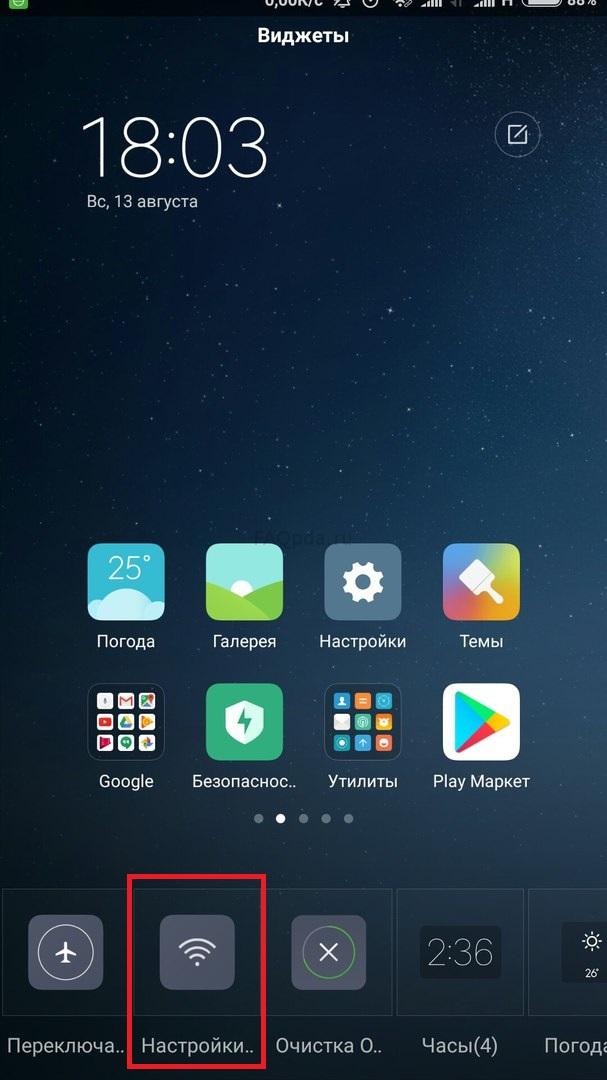 Acum îl puteți accesa foarte repede. În acest fel, puteți afișa orice widget pe desktop. Sunt destul de multe chiar și pe un telefon nou achiziționat. Și după instalarea aplicațiilor, vor fi și mai multe. Pentru a elimina un widget, pur și simplu apăsați lung pe el și apoi, fără a-l elibera, trageți-l în partea de sus a ecranului, pe pictograma coș de gunoi. În același mod, puteți elimina orice pictogramă de pe desktop.
Desigur, îl puteți returna oricând accesând secțiunea „Widget-uri”. TapetAici puteți alege imaginea de fundal pentru desktop și ecranul de blocare. Lista este standard. Cu toate acestea, puteți deschide fila „Online” și puteți descărca ceea ce vă place.
EfecteAcestea sunt efectele care vor apărea la defilarea pe desktop. De exemplu, „rotire”, „în cascadă”, „rotire”, „cub 3d”, etc. Încercați să selectați oricare dintre ele și să treceți de la un tabel la altul.
Când desktopul este plin cu pictograme de aplicație, un nou desktop este creat automat. Dar, dacă vrem să-l creăm noi, atunci avem nevoie de:
Există o altă modalitate de a adăuga un tabel. Acesta va fi discutat în paragraful următor. Despre cum să adăugați un nou desktop MIUI9, poate fi citit. Dacă aveți mai multe desktop-uri, atunci când apăsați butonul Acasă, implicit, primul se deschide întotdeauna. Dar ce se întâmplă dacă ai nevoie să se deschidă, de exemplu al doilea sau oricare altul. Pentru a face acest lucru, trebuie să atribuiți desktopul principal: 
Făcând clic pe desktop cu „Plus”, vom adăuga un nou tabel în același mod ca în pasul 2.
Aici, putem schimba locațiile desktopului. Pentru a face acest lucru, faceți clic pe oricare dintre ele și mutați-vă în locația dorită. 4. Sortați pictogramele de pe desktopExistă 2 moduri de a sorta pictogramele:

Există, de asemenea, două moduri de a face acest lucru: 
Pentru a redenumi un folder, accesați el și faceți clic pe nume. Întrebăm pe oricare.
Dosarele sunt șterse în același mod ca și alte pictograme. Asta e tot. Sper că articolul va fi util începătorilor. Desktop-ul Xiaomi are o mulțime de posibilități. Datorită diferitelor combinații de control cu degetul, eliminarea comenzilor rapide inutile sau îmbinarea lor într-o locație comună de stocare este rapidă și ușoară. Smartphone-ul are o funcție pentru a activa/dezactiva ecranul gol, a schimba designul și o serie de alte caracteristici. Cum se adaugă un desktopExistă două opțiuni pentru a face față sarcinii. Metoda unuCiupind cu trei degete pe orice panou cu folderele închise, activăm meniul de control. Faceți clic pe „+” și apare o nouă platformă. Metoda a douaCiupiți cu două degete pentru a accesa setări. Derulați spre stânga afișajele ocupate de foldere până când acestea sunt goale cu imaginea „+”. Faceți clic pentru a crea un panou suplimentar. Cum să eliminați desktopul pe XiaomiMulți proprietari de gadgeturi nu au nevoie de multe ecrane și se pune întrebarea de a le elimina. Blocul poate fi șters prin apăsare lungă pe centru până când apare o cruce. Apoi faceți clic pe el și câmpul va dispărea. Cum se creează un folder pe desktopul XiaomiPentru a combina anumite comenzi rapide într-un singur loc, trebuie să mergeți în meniul ascuns (prindeți două degete în centru) și să găsiți „Sortificare”. Deschideți-l apăsând și derulați la dreapta. Găsiți pictograma „Folder”. Atingeți pentru a o muta la comenzile rapide. Acum grupăm pictogramele glisând spre stânga peste ele. În cele din urmă, trageți „colecția” în spațiul de stocare partajat creat. Cum se schimbă imaginea de fundal pe XiaomiPuteți finaliza sarcina în câteva secunde. Imaginile de fundal Xiaomi sunt în meniul ascuns. Intrăm în el și derulăm la imaginea dorită. Faceți clic pe el pentru a-l deschide și selectați tema de design care vă place. Puteți configura panourile Xiaomi în cel mai convenabil mod după câteva antrenamente. La schimbarea preferințelor, unele grupuri de fișiere pot fi înlocuite cu altele, iar pictogramele localizate haotic pot fi „îngrijite” prin simpla agitare a smartphone-ului. |
| Citire: |
|---|
Popular:
Nou
- Cum se reinstalează Windows pe un laptop Asus?
- Antivirus gratuit Comodo securitate pe internet
- Ce să faci dacă nu există o unitate D pe computer?
- Cum să adăugați corect o nouă partiție pe un hard disk?
- O recenzie a difuzoarelor Bluetooth JBL Flip3
- Formate de carte
- Conectarea și configurarea televizorului interactiv de la Rostelecom
- Cum să vă ștergeți contul de Instagram
- Tabletă Android sau iPad - ce să alegi?
- Cum se formatează corect o continuare a tabelului în Word





























